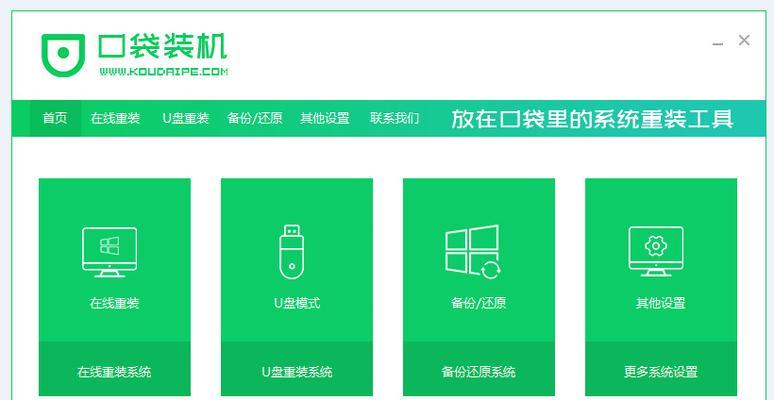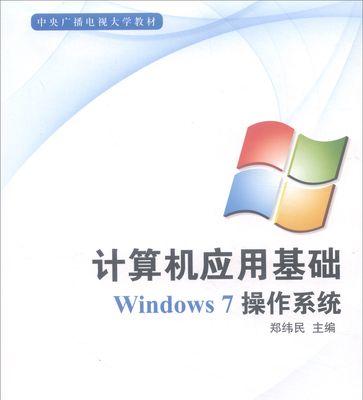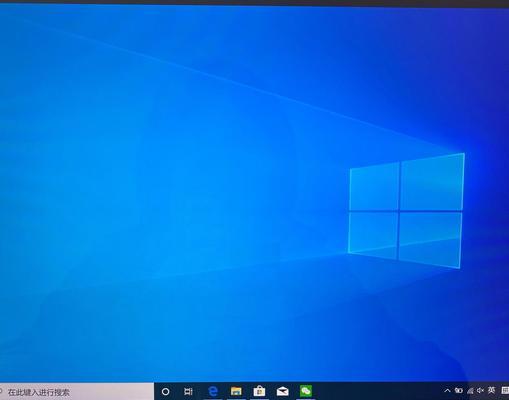在使用电脑的过程中,我们经常会遇到系统卡顿、病毒感染等问题,此时更换操作系统是一个解决办法。而使用电脑光盘进行系统更换是一种常见且方便的方式。本文将为您详细介绍如何使用电脑光盘来换系统,让您的电脑焕然一新。
一、准备工作
1.确保您拥有一张可用的电脑光盘,可以是原版操作系统安装光盘或制作的启动盘。
2.备份您重要的文件和数据,并确保您能够访问这些备份文件。
3.确保您拥有系统更换所需的许可证密钥或激活码。
二、进入BIOS设置
1.开机后,按下计算机制造商所指定的进入BIOS设置的快捷键(通常是Del、F2或F10)。
2.进入BIOS设置后,找到“启动顺序”或“BootSequence”选项,并将光盘驱动器设置为第一启动选项。
3.保存更改并退出BIOS设置。
三、插入光盘并启动
1.关机后,将准备好的电脑光盘插入光盘驱动器。
2.开机后,计算机将自动从光盘启动。
3.确保在启动过程中按照屏幕提示按任意键以从光盘启动。
四、选择安装类型
1.在启动光盘后,您将看到一个安装界面。按照屏幕指示选择适当的语言和区域设置。
2.在下一步中,您将看到安装类型选项。选择“自定义”或“高级”选项,以便更改系统安装位置和其他选项。
五、选择安装位置
1.在自定义或高级选项中,您将看到当前电脑上的所有硬盘和分区。
2.选择您想要安装系统的目标硬盘和分区。
3.如果需要,您可以选择格式化目标分区以清除其中的数据。
六、开始安装
1.点击“下一步”按钮开始系统安装过程。
2.系统会自动将所需的文件复制到目标分区,并进行必要的配置和设置。
七、系统激活
1.在系统安装完成后,您需要根据您的许可证密钥或激活码来激活系统。
2.按照屏幕指示,输入正确的密钥或激活码以完成激活过程。
八、安装驱动程序
1.完成系统安装和激活后,您需要安装计算机硬件所需的驱动程序。
2.使用驱动光盘或从计算机制造商的网站上下载最新的驱动程序。
九、更新系统
1.在安装驱动程序之后,您应该更新系统以获取最新的补丁和安全更新。
2.打开“Windows更新”或“系统更新”并按照屏幕指示进行更新。
十、安装常用软件
1.在更新系统之后,您可以开始安装常用软件,例如办公软件、浏览器等。
2.下载软件安装包并按照软件提供的指示进行安装。
十一、恢复个人文件和数据
1.在安装常用软件之后,您可以将之前备份的个人文件和数据恢复到新系统中。
2.将备份文件复制到合适的位置,并确保您能够访问这些文件。
十二、配置系统设置
1.根据个人喜好,配置新系统的各项设置,例如桌面背景、时间设置等。
2.调整系统设置以满足您的需求,并确保系统运行顺畅。
十三、安装安全软件
1.为了保护您的计算机免受病毒和恶意软件的侵害,安装一款可靠的安全软件非常重要。
2.下载并安装一款受信任的杀毒软件,并进行全面的系统扫描。
十四、备份系统
1.为了避免将来再次换系统时数据丢失,定期备份您的系统是十分必要的。
2.使用备份软件或云存储服务对系统进行完整备份,以便需要时能够轻松恢复。
十五、
通过使用电脑光盘进行系统更换,您可以轻松解决电脑卡顿和病毒感染等问题。本文介绍了从准备工作到系统安装、驱动程序安装、系统设置等一系列步骤。希望本文能对您更换系统提供帮助,并让您的电脑焕然一新。